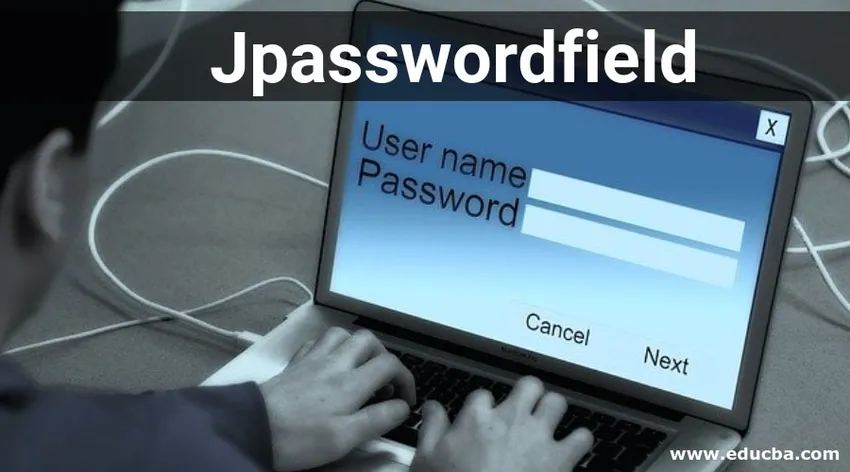
Einführung in JPasswordField
JPasswordField ist eine Swing-Komponente und ein Eingabefeld, über das der Benutzer sein Passwort eingeben kann. Sie müssen ein solches Feld gesehen haben, während Sie sich bei einer Website wie Facebook oder Google Mail angemeldet haben, auf der "*" oder ein anderes Zeichen angezeigt wird, wenn Sie Ihr Passwort in das dafür vorgesehene Textfeld eingeben. JPasswordField ist das gleiche.
Erklärung von Jpasswordfield
public class JPasswordField extends JTextField
Wie Sie sehen, ist diese Klasse eine Unterklasse von JTextField. Sie erbt alle Eigenschaften eines Textfelds sowie ihre eigenen Funktionen wie das Maskieren der eingegebenen Zeichen.
Konstruktordetails
- JPasswordField (): Dies ist der einfachste Konstruktor, der ein Kennwortfeld mit einem Standarddokument, einer Spaltenbreite von Null und einer nicht (null) beginnenden Textzeichenfolge erstellt.
- JPasswordField (Document doc, String txt, int columns): Dieser Konstruktor erstellt ein Kennwortfeld mit einem angegebenen Dokument, einer angegebenen Spaltenbreite und einem angegebenen Standardkennwort.
- JPasswordField (int columns): Dieser Konstruktor erstellt ein Kennwortfeld mit der angegebenen Spaltenbreite.
- JPasswordField (String text): Dieser Konstruktor erstellt ein Kennwortfeld mit dem angegebenen Standardkennwort.
- JPasswordField (String text, int columns): Dieser Konstruktor erstellt ein Kennwortfeld mit der angegebenen Spaltenbreite und dem angegebenen Standardkennwort.
Methodendetails
- char () getPassword (): Dies ist eine wichtige und nützliche Methode der JPasswordField-Klasse, die das in diesem JPasswordField eingegebene Kennwort als Zeichenarray zurückgibt.
- String getText (): Diese Methode gibt das in diesem JPasswordField eingegebene Passwort als String zurück. Diese Methode ist jedoch in Java 2 Platform 1.2 veraltet und wird durch die Methode getPassword () ersetzt.
- String getText (int offs, int len): Diese Methode gibt einen Teil des Passworts als String zurück, der in dieses JPasswordField eingegeben wurde. Diese Methode ist jedoch in Java 2 Platform 1.2 veraltet und wird durch die Methode getPassword () ersetzt.
- void copy (): Diese Methode ruft supplyErrorFeedback für das aktuelle Erscheinungsbild auf, wodurch ein Fehlerton ausgelöst wird.
- void cut (): Diese Methode ruft supplyErrorFeedback für das aktuelle Erscheinungsbild auf, wodurch ein Fehlerton ausgelöst wird.
- boolean echoCharIsSet (): Diese Methode gibt true zurück, wenn ein Zeichen zum Echo auf dieses JPasswordField festgelegt wurde. Sonst falsch.
- char getEchoChar (): Diese Methode gibt das Zeichen zurück, das für das Echo auf dieses JPasswordField gesetzt ist.
- void setEchoChar (char c): Diese Methode setzt das Echozeichen auf dieses Passwortfeld.
- String getUIClassID (): Diese Methode gibt den Namen der Look & Feel-Klasse zurück, die diese Komponente darstellt.
- protected String paramString (): Diese Methode gibt eine Zeichenfolgendarstellung dieses Kennwortfelds zurück.
- void updateUI (): Diese Methode lädt die steckbare Benutzeroberfläche dieses Kennwortfelds neu.
- AccessibleContext getAccessibleContext (): Diese Methode gibt den AccessibleContext zurück, der diesem JPasswordField zugeordnet ist.
Beispiel für Jpasswordfield
Unten ist das Beispiel für Jpasswordfield:
Code:
package application;
import java.awt.GridLayout;
import java.awt.event.ActionEvent;
import java.awt.event.ActionListener;
import javax.swing.JButton;
import javax.swing.JFrame;
import javax.swing.JLabel;
import javax.swing.JPanel;
import javax.swing.JPasswordField;
import javax.swing.JTextField;
public class JPasswordFieldDemo (
public static void main(String() args) (
JFrame app = new JFrame("JPasswordField Demo");
app.setLayout(new GridLayout(4, 0));
app.setSize(400, 400);
JPanel panel1 = new JPanel();
JPanel panel2 = new JPanel();
JPanel panel3 = new JPanel();
JPanel panel4 = new JPanel();
JLabel label = new JLabel("Password : ");
JPasswordField passwordField = new JPasswordField(10);
JButton submit = new JButton("submit");
panel1.add(label);
panel1.add(passwordField);
panel1.add(submit);
JLabel status = new JLabel("Password is : ");
panel2.add(status);
JLabel label2 = new JLabel("Set echo character : ");
JTextField textFieldForEchoChar = new JTextField(5);
JButton setEchoCharButton = new JButton("SetEchoChar");
JLabel statusOfSetEchoChar = new JLabel("Echo character is : " + passwordField.getEchoChar());
panel3.add(label2);
panel3.add(textFieldForEchoChar);
panel3.add(setEchoCharButton);
panel4.add(statusOfSetEchoChar);
app.add(panel1);
app.add(panel2);
app.add(panel3);
app.add(panel4);
app.setVisible(true);
ActionListener actionListener = new ActionListener() (
@Override
public void actionPerformed(ActionEvent e) (
String command = e.getActionCommand();if (command.equals("submit")) (
String password = new String(passwordField.getPassword());
status.setText("Password is : " + password);
)
if (command.equals("SetEchoChar")) (
char echoChar = textFieldForEchoChar.getText().charAt(0);
passwordField.setEchoChar(echoChar);
statusOfSetEchoChar.setText("Echo character set to: " + echoChar);
)
)
);
submit.addActionListener(actionListener);
setEchoCharButton.addActionListener(actionListener);
)
)
Erläuterung
Dies ist eine einfache Anwendung, in der JPasswordField und seine Funktionen gezeigt werden.
- Oben befindet sich ein JFrame, der unsere Anwendung ist.
- In diesem JFrame werden vier Bedienfelder hinzugefügt.
- Im ersten Fenster wird ein JPasswordField hinzugefügt, damit der Benutzer das Passwort hier eingeben kann.
- Und eine Schaltfläche wird hinzugefügt, um das Passwort zu übermitteln.
- Im zweiten Fenster wird ein JLabel hinzugefügt, um das vom Benutzer eingegebene Kennwort anzuzeigen. Wenn der Benutzer im ersten Fenster auf die Schaltfläche zum Senden klickt, wird dieser Status geändert und das neueste Kennwort angezeigt.
- Der Status im zweiten Bereich wird mithilfe eines Aktionslisteners aktualisiert, der der Senden-Schaltfläche hinzugefügt wird.
- Wenn der Benutzer das Kennwort eingibt, wird es nicht in JPasswordField angezeigt. Stattdessen werden Echozeichen angezeigt und das Kennwort wird ausgeblendet.
- Es gibt ein Standardechozeichen. Außerdem können wir das Echozeichen für das Kennwortfeld festlegen. Jetzt machen wir das.
- Im dritten Bereich werden ein Textfeld und eine Schaltfläche hinzugefügt. Dieses Textfeld soll echo41char vom Benutzer übernehmen.
- Benutzer müssen ein Zeichen eingeben und die Taste drücken, und das Echozeichen wird auf das Kennwortfeld gesetzt.
- Im vierten Fenster kann der Benutzer das aktuelle oder neu eingestellte Echozeichen des Kennwortfelds sehen. Dies wird mithilfe eines JLabels und eines Aktionslisteners erreicht, die der Schaltfläche im dritten Bedienfeld hinzugefügt wurden.
Ausgabe:
1. Dies ist die Anwendung, in der der Benutzer das Kennwort eingeben, das eingegebene Kennwort anzeigen, die Echocharakteristik des Kennwortfelds ändern und die aktuelle Echocharakteristik anzeigen kann:
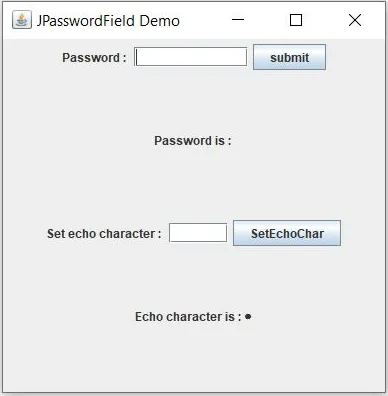
2. Jetzt gibt der Benutzer das Passwort („12345“) ein und klickt auf die Schaltfläche zum Senden. Anschließend wird das vom Benutzer eingegebene Passwort im Status unter dem Passwortfeld angezeigt. Außerdem können Sie die aktuelle (Standard-) Echocharakteristik des Passwortfelds unten sehen:
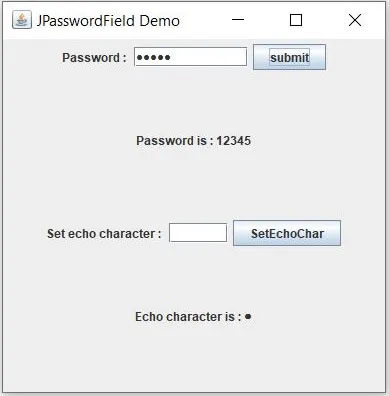
3. Der Benutzer möchte nun das Echozeichen des Passwortfelds ändern. Um dies zu erreichen, gibt der Benutzer im zweiten Textfeld „*“ ein und drückt die Schaltfläche „SetEchoChar“. Das Echozeichen wird automatisch im Kennwortfeld geändert.
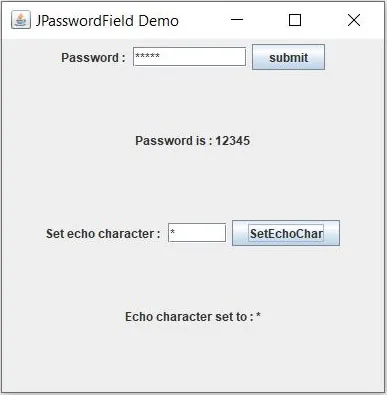
4. In ähnlicher Weise setzt der Benutzer das Echozeichen auf "#":
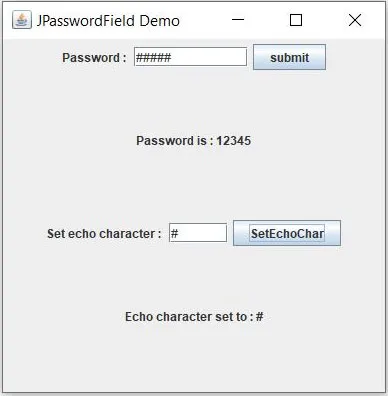
Fazit - Jpasswordfield
JPasswordField ist eine wichtige Komponente in Swing, die es dem Benutzer ermöglicht, das Passwort einzugeben, ohne es visuell an andere weiterzugeben. Diese Datei kann verwendet werden, um eine Anmelde- und Anmeldeseite für eine beliebige Anwendung zu erstellen. Dies erhöht die Sicherheit der Anwendung und lässt sie besser aussehen und sich besser anfühlen. Außerdem kann der Entwickler sein Lieblingsechozeichen einstellen!
Empfohlene Artikel
Dies ist eine Anleitung zu Jpasswordfield. Hier besprechen wir, dass das Jpassword-Feld verwendet werden kann, um eine Anmelde- und Anmeldeseite für eine beliebige Anwendung zu erstellen. Sie können auch den folgenden Artikel lesen, um mehr zu erfahren -
- Swing-Komponenten in Java
- JComponent in Java
- JFrame in Java
- CardLayout in Java